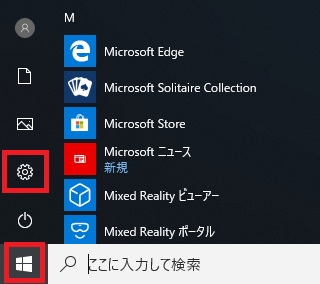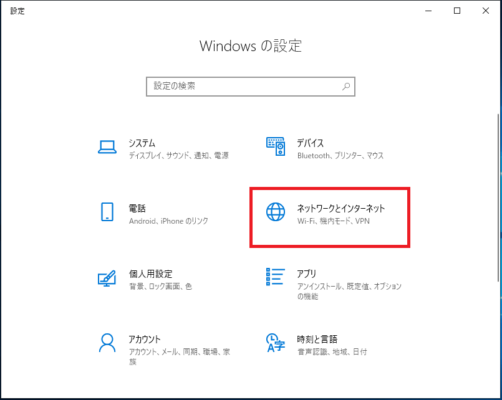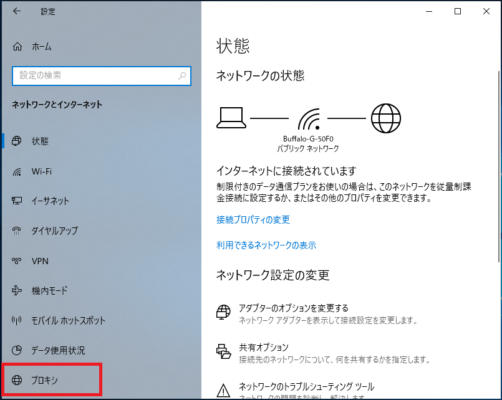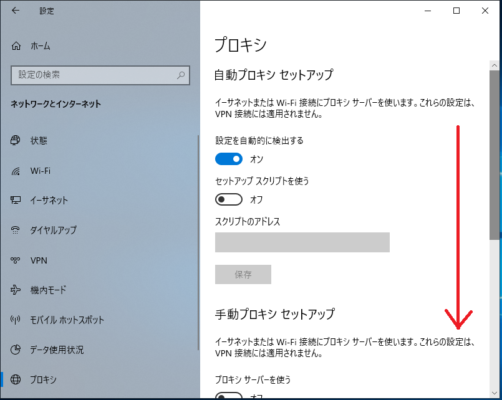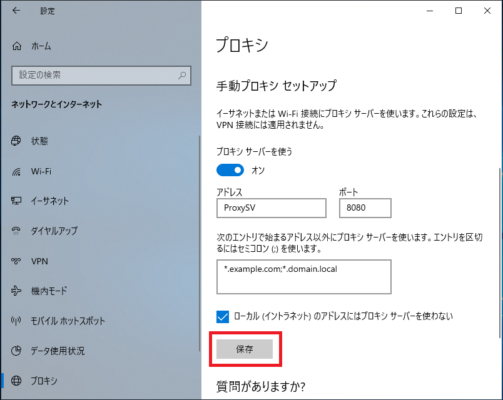インターネット等に接続する際にプロキシサーバを経由して接続を行うことがありますが、以前はInternet Explorerのインターネットオプションから設定することが多かったと思います。
今回説明するプロキシサーバーの設定方法はWindows10の設定項目からプロキシサーバーを設定を行えます。
Internet Explorerのインターネットオプションから設定する方法はこちらを参照してください。
参考:【Internet Explorer(IE)】プロキシ設定(レジストリ/インターネットオプション)
それではWindows10でプロキシサーバーを設定する方法を説明します。
プロキシサーバーの設定
5.「手動プロキシセットアップ」欄の「プロキシサーバーを使う」をクリックし「オン」にします。
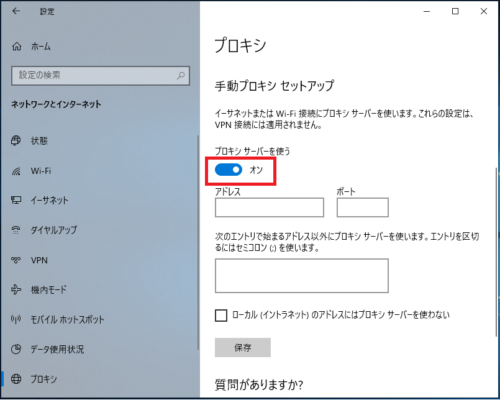
6.「アドレス」「ポート」欄を入力します。
例として以下の数値を使用します。
【アドレス】:ProxySV
【ポート】:8080
【「次のエントリで始まるアドレス以外に…】欄:*.example.com;:*.domain.local
必要に応じて「次のエントリで始まるアドレス以外にプロキシサーバーを使います。エントリを区切るにはセミコロン(;)を使います。」の入力と、
「ロカール(イントラネット)のアドレスにはプロキシサーバを使わない」にチェックを入れてください。
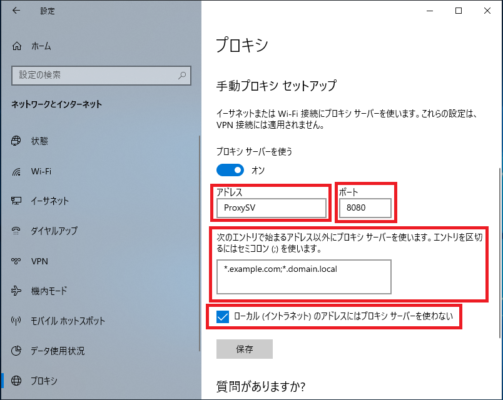
この設定はInternet Explorer(インターネットオプション)のプロキシサーバー設定と連動しています。
Internet Explorer(インターネットオプション)のプロキシサーバー設定はMicrosoft Edgeの設定とも連動しているので、
この設定によりIneternet ExplorerとMicrosoft Edgeのプロキシサーバー設定ができます。
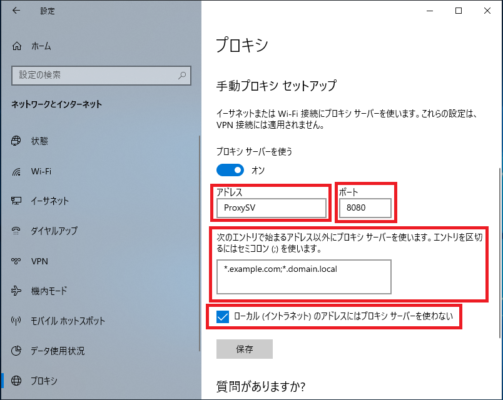
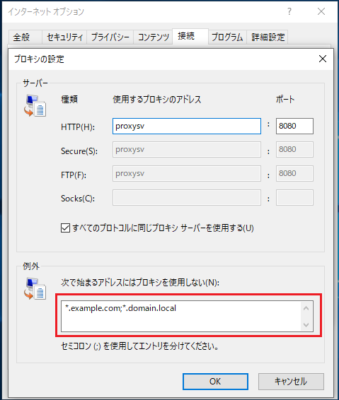
以上がプロキシサーバーアドレスの設定方法です。